电脑版金山文档设置文件有效期的方法
时间:2023-06-16 13:41:28作者:极光下载站人气:847
金山文档针对小伙伴们来说,是一款操作起来十分简单的在线编辑软件,这款软件在编辑的过程中,会进行文件的分享操作,将自己制作的表格或者文档分享给对方进行在线编辑,那么我们可以设置一下在线编辑的一个有效期,比如我们可以将制作好的文件发送给对方7天之后,该表格就会过期,或者是设置30天的有效期限,这样在一方面进行文档的文件信息进行保护,也是在另一方面可以提醒对方早日进行内容的在线编辑,下方是关于如何使用金山文档设置有效期的具体操作方法,如果你需要的情况下可以看看方法教程,希望对大家有所帮助。

方法步骤
1.进入到金山文档中进行表格的编辑之后,将右上角的【分享】按钮进行点击一下。
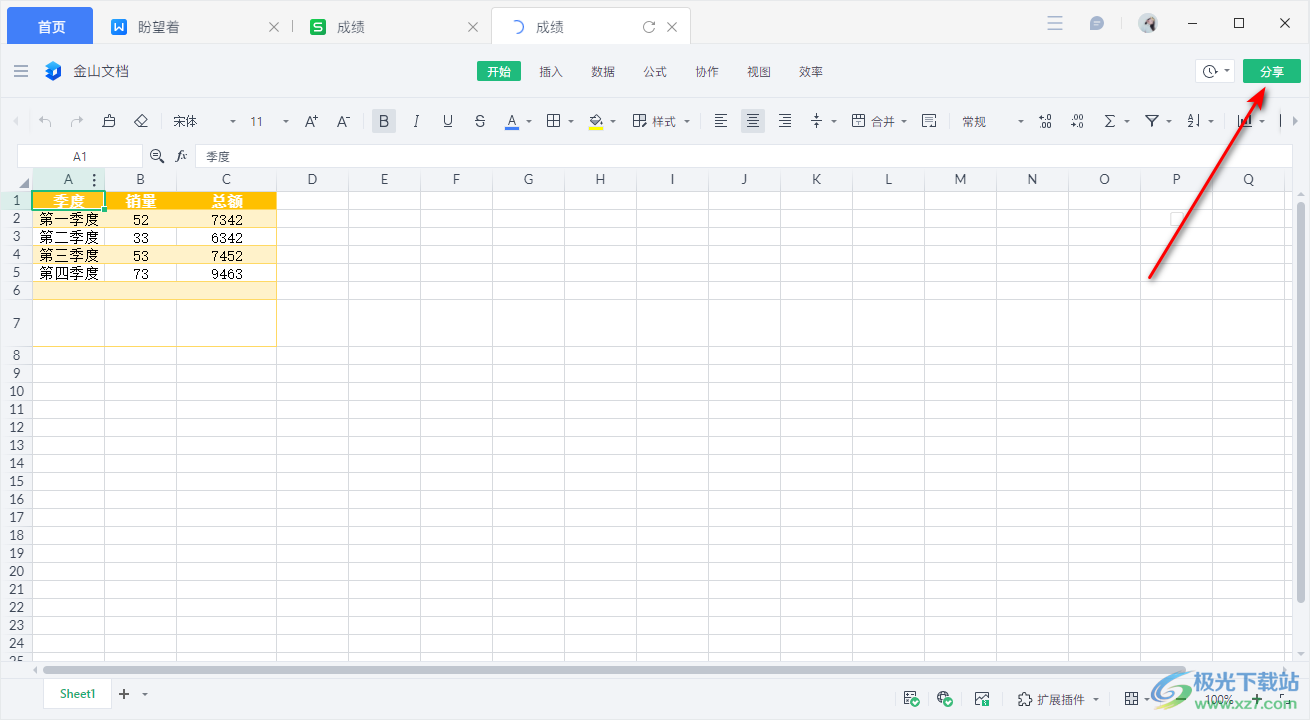
2.这时在页面上会弹出一个分享的窗口,我们需要在该页面上选择自己需要分享的对象以及文件的享用权限,之后点击【分享设置】。
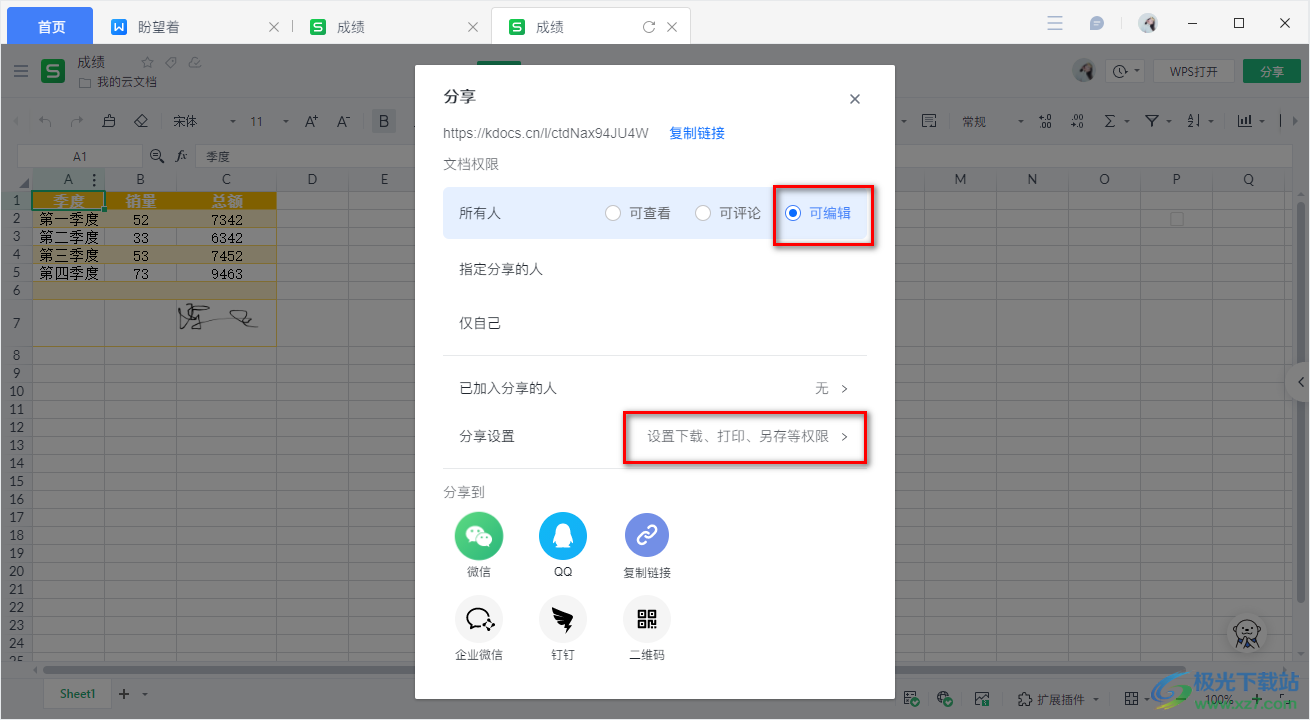
3.这时切换到分享设置的窗口中,就可以进行链接的有效期设置了,比如我们勾选【7天有效期】,那么我们分享的这个文件的编辑和查看的时间就只能维持在7天的时间,过了时间就无效了,在该页面中你还可以进行其他相关的选项权限进行设置。
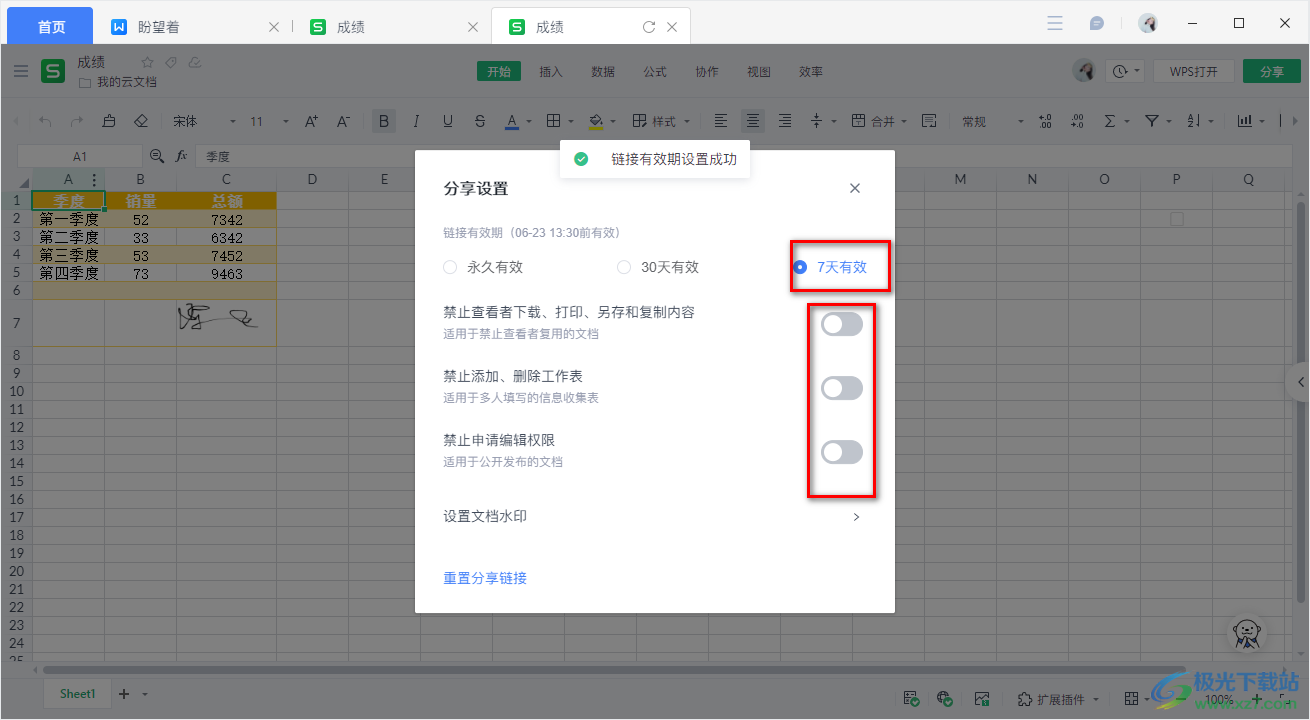
4.完成有效期的设置之后,关闭窗口,你可以在分享的页面中选择其中一个分享方式进行分享,一般选择【复制链接】。
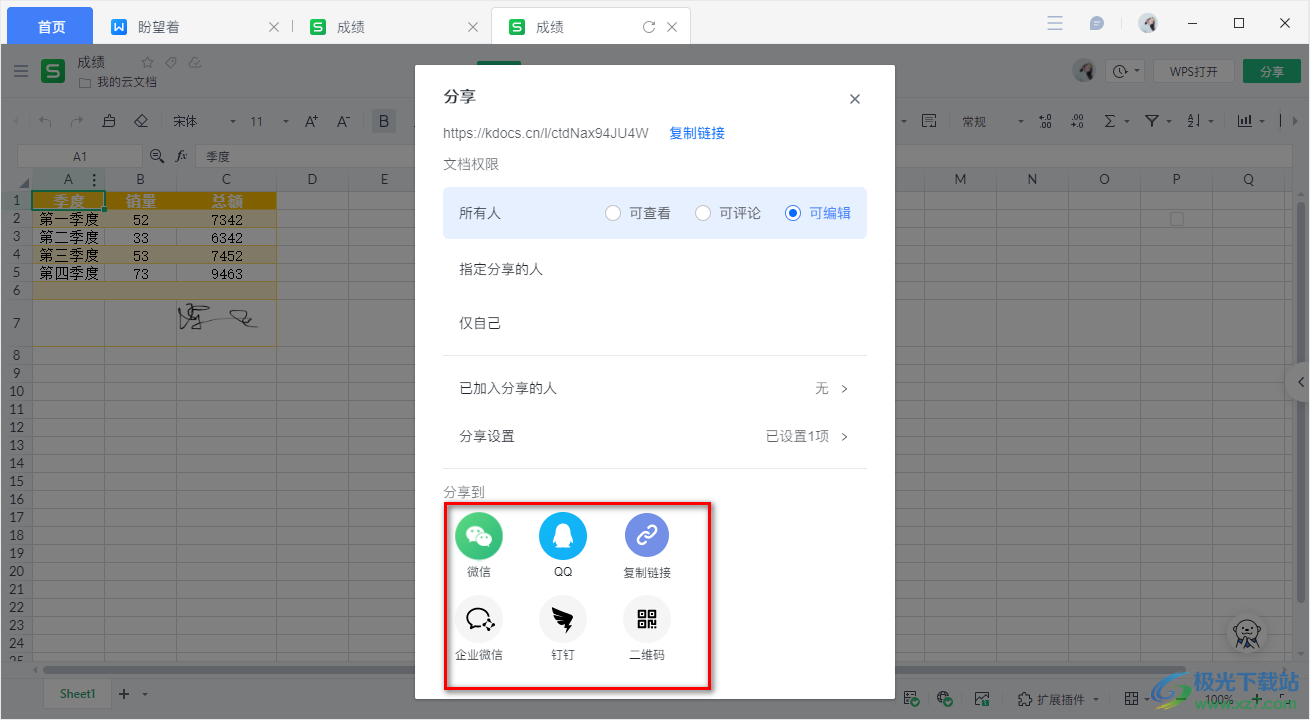
5.这时你可以进入到与对方的聊天页面中,将复制的链接发送给对方,那么对方需要在文件的有效期内编辑好该文件,如图所示。

以上就是关于如何使用金山文档设置分享文件的有效期的具体操作方法,我们在进行文件的编辑之后,会将该文件分享给对方进行设置,那么我们可以设置一下该文件的有效期,而设置有效期需要进入到分享的设置页面中进行设置,感兴趣的话可以操作试试。
相关推荐
相关下载
热门阅览
- 1百度网盘分享密码暴力破解方法,怎么破解百度网盘加密链接
- 2keyshot6破解安装步骤-keyshot6破解安装教程
- 3apktool手机版使用教程-apktool使用方法
- 4mac版steam怎么设置中文 steam mac版设置中文教程
- 5抖音推荐怎么设置页面?抖音推荐界面重新设置教程
- 6电脑怎么开启VT 如何开启VT的详细教程!
- 7掌上英雄联盟怎么注销账号?掌上英雄联盟怎么退出登录
- 8rar文件怎么打开?如何打开rar格式文件
- 9掌上wegame怎么查别人战绩?掌上wegame怎么看别人英雄联盟战绩
- 10qq邮箱格式怎么写?qq邮箱格式是什么样的以及注册英文邮箱的方法
- 11怎么安装会声会影x7?会声会影x7安装教程
- 12Word文档中轻松实现两行对齐?word文档两行文字怎么对齐?

网友评论